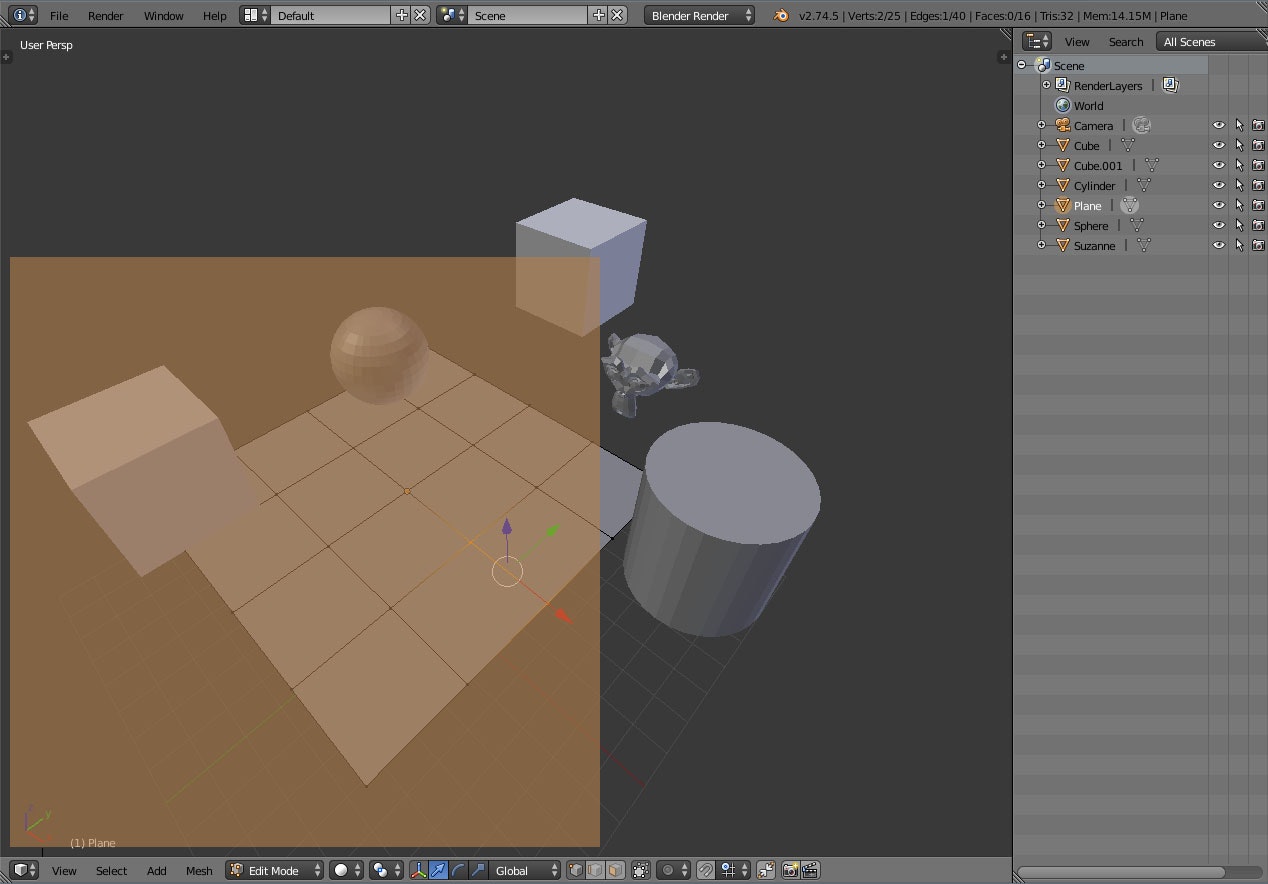Blenderのアドオンを開発していると独自にUIを作りたいと思ったことはありませんか?
UIを作るとなるとBlender内で画像などを表示する必要があるのですが、幸いなことにBlender APIには、OpenGLにアクセスするためのAPIが公開されています。
このAPIと以下の記事で紹介しているマウスイベントをあわせて使えばBlender専用のUIに従わず独自のUIを構築することができます。
[Blender] Blenderスクリプトでマウスやキーボードのイベントを扱う方法
ただしAPIが用意されているとは言っても、OpenGLの全ての機能に対してAPIが用意されているわけではありません。
そのため、できることがBlenderが用意しているAPIの範囲内に限られてしまいますが、アドオンのUIくらいの簡単な描画処理ならば、用意されているAPIだけでも十分事足りると思います。
この記事では、View3Dに四角形を描くサンプルを紹介し、BlenderからOpenGLを利用する方法を説明します。
サンプルコード
import bpy
import bgl # OpenGLをBlender内部から利用するために必要
bl_info = {
"name": "Tutorial: OpenGL on Blender",
"author": "Nutti",
"version": (1, 0),
"blender": (2, 74, 0),
"location": "View3D > Tutorial: OpenGL on Blender",
"description": "Tutorial: Use Blender's OpenGL API.",
"warning": "",
"support": "COMMUNITY",
"wiki_url": "",
"tracker_url": "",
"category": "3D View"
}
class RectRenderer(bpy.types.Operator):
"""四角形を描画する"""
bl_idname = "view3d.rect_renderer"
bl_label = "Rect renderer"
__handle = None # 描画関数
# 「View3D」領域の描画関数を登録
@staticmethod
def handle_add():
RectRenderer.__handle = bpy.types.SpaceView3D.draw_handler_add(
RectRenderer.render_rect,
(), 'WINDOW', 'POST_PIXEL')
# 「View3D」領域の描画関数を登録解除
@staticmethod
def handle_remove():
if RectRenderer.__handle is not None:
bpy.types.SpaceView3D.draw_handler_remove(
RectRenderer.__handle, 'WINDOW')
RectRenderer.__handle = None
# 「View3D」領域の描画関数本体
@staticmethod
def render_rect():
# 描画領域の作成
positions = [
[10.0, 10.0], # 左下
[10.0, 600.0], # 左上
[600.0, 600.0], # 右上
[600.0, 10.0] # 右下
]
# OpenGLによる四角形の描画
bgl.glEnable(bgl.GL_BLEND) # アルファブレンドの有効化
bgl.glBegin(bgl.GL_QUADS) # 四角形の描画を開始
bgl.glColor4f(0.7, 0.5, 0.3, 0.6) # 描画する四角形の色を指定
for (v1, v2) in positions:
bgl.glVertex2f(v1, v2) # 頂点の登録
bgl.glEnd() # 四角形の描画を終了
# スクリプトインストール時の処理
def register():
bpy.utils.register_module(__name__)
RectRenderer.handle_add()
# スクリプトアンインストール時の処理
def unregister():
bpy.utils.unregister_module(__name__)
RectRenderer.handle_remove()
if __name__ == "__main__":
register()
使い方
- Blender Wikiページを参考にプラグインをインストールします。
- View3Dに四角形が表示されていることを確認します。
サンプルコードの解説
Blenderスクリプトの基本的な解説は以下の記事で紹介しているので、ここでは新しく追加された要素の解説に絞ります。
[Blender] Blenderプラグインの作り方
bglモジュールのインポート
Blenderが用意しているOpenGLのAPIを利用するためには、 bgl モジュールをインポートする必要があります。
import bgl
「View3D」描画関数の登録
スクリプトをインストールする時に、描画関数を登録するため RectRenderer.handle_add() を呼びます。
これにより、スクリプトのインストール後に四角形が描画されるようになります。
# スクリプトインストール時の処理
def register():
bpy.utils.register_module(__name__)
RectRenderer.handle_add()
RectRenderer.handle_add() は、静的メソッドとして実装します。
bpy.types.SpaceView3D.draw_handler_add() は、「View3D」領域に対する描画関数を登録する関数です。
第1引数に 描画関数本体 、第2引数に 第1引数に指定した描画関数の引数に渡すパラメータ を指定します。
登録した描画関数を解除するときのために、 bpy.types.SpaceView3D.draw_handler_add() の戻り値である ハンドラ を、変数 __handle に保存します。
# 「View3D」領域の描画関数を登録
@staticmethod
def handle_add():
RectRenderer.__handle = bpy.types.SpaceView3D.draw_handler_add(
RectRenderer.render_rect,
(), 'WINDOW', 'POST_PIXEL')
「View3D」描画関数の登録解除
スクリプトのアンインストール時には、描画関数の登録を解除するために RectRenderer.handle_remove() を呼びます。
スクリプトがアンインストールされた後に、四角形が描画されないようにします。
# スクリプトアンインストール時の処理
def unregister():
bpy.utils.unregister_module(__name__)
RectRenderer.handle_remove()
RectRenderer.handle_remove() は、静的メソッドとして実装します。
bpy.types.SpaceView3D.draw_handler_remove() は、「View3D」領域に対して登録した描画関数を解除する関数です。
第1引数に bpy.types.SpaceView3D.draw_handler_add() の戻り値である ハンドラ を渡します。
# 「View3D」領域の描画関数を登録解除
@staticmethod
def handle_remove():
if RectRenderer.__handle is not None:
bpy.types.SpaceView3D.draw_handler_remove(
RectRenderer.__handle, 'WINDOW')
RectRenderer.__handle = None
「View3D」描画関数本体
描画関数本体には描画処理を追加します。
OpenGLを利用したことがある方であればすぐ分かると思いますが、C言語でのOpenGLの使い方と非常に良く似ています。
ただし bgl モジュールを利用するため、 bgl. を関数の先頭につけることに注意してください。
C言語でのOpenGLの使い方はWeb上にたくさん情報がありますので、OpenGLの具体的な使い方はここでは説明しません。
今回示したサンプルについては、ソースコード内に具体的な処理内容をコメントとして記載しているので、確認してみてください。
なお、Blenderで公開されているOpenGLのAPIは、以下のURLから確認することが出来ます。
http://www.blender.org/api/blender_python_api_2_60_4/bgl.html
# 「View3D」領域の描画関数本体
@staticmethod
def render_rect():
# 描画領域の作成
positions = [
[10.0, 10.0], # 左下
[10.0, 600.0], # 左上
[600.0, 600.0], # 右上
[600.0, 10.0] # 右下
]
# OpenGLによる四角形の描画
bgl.glEnable(bgl.GL_BLEND) # アルファブレンドの有効化
bgl.glBegin(bgl.GL_QUADS) # 四角形の描画を開始
bgl.glColor4f(0.7, 0.5, 0.3, 0.6) # 描画する四角形の色を指定
for (v1, v2) in positions:
bgl.glVertex2f(v1, v2) # 頂点の登録
bgl.glEnd() # 四角形の描画を終了